excel2003自定义序列的使用方法
2016-11-08
相关话题
Excel中自定义序列具体该如何使用呢?接下来是小编为大家带来的excel2003自定义序列的使用方法,供大家参考。
excel2003自定义序列的使用方法:
自定义序列步骤1:选择需要添加到自定义序列的单元格内容,在这里我们选择“B3:B12”的单元格区域,然后选择菜单栏中的“工具”-“选项”命令。
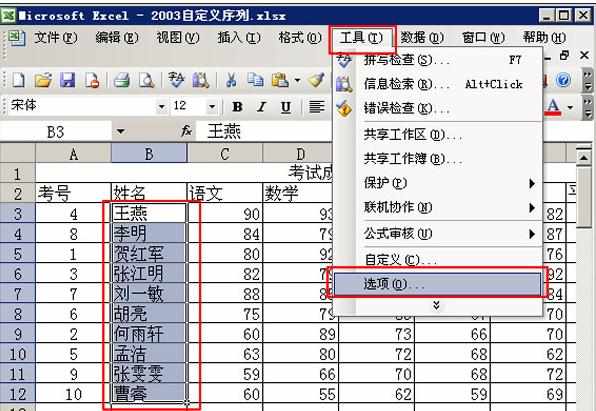
自定义序列步骤2:在弹出的“选项”对话框中,选择“自定义序列”选项卡,然后在“导入”按钮的左侧条形框中可以看到我们刚刚选择的单元格区域,然后单击“导入”按钮即可把该区域单元格的内容添加到自定义序列中,最后单击“确定”退出对话框。
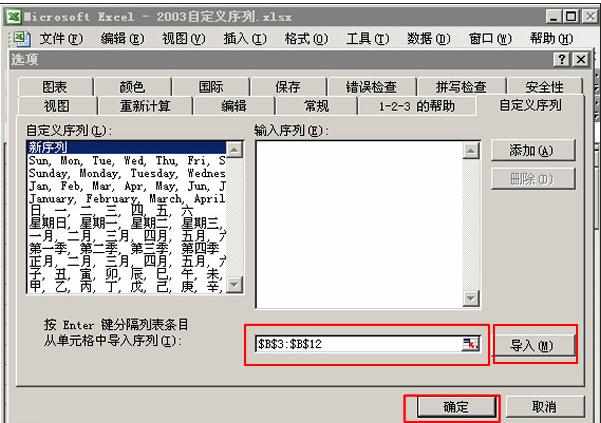
自定义序列步骤3:提示:a.我们也可以选择“自定义序列”选项卡,通过点击显示单元格区域的条形框(即“导入”按钮的左侧条形框)中的红色箭头按钮来选择单元格区域。
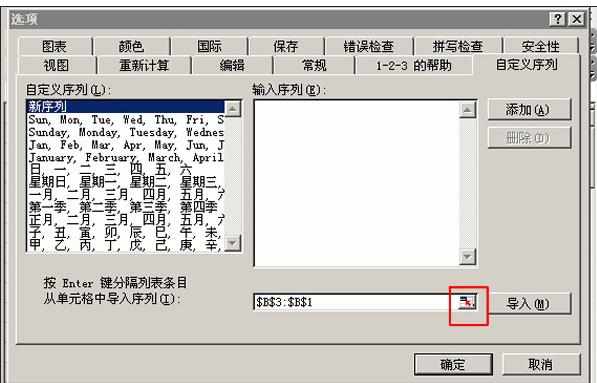
自定义序列步骤4:在excel表格中选中要添加到自定义序列中的单元格区域,在弹出的“选项”对话框的条形框中会显示选中的单元格区域范围。单击条形框右侧的按钮退出“选项”对话框。这样也可以选中单元格区域。
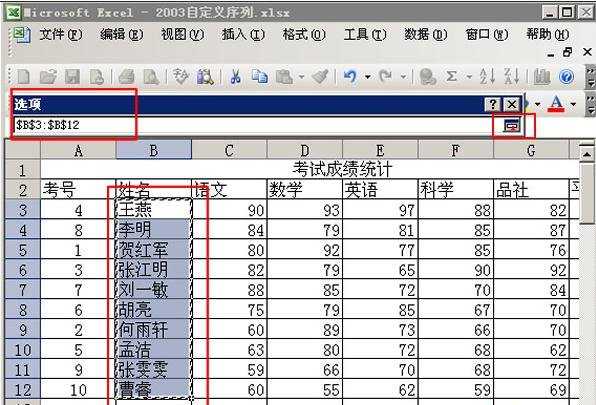
自定义序列步骤5:我们在excel表格的其它空白位置测试一下结果。选择任意一个空白单元格,在里面输入任意一个刚刚选中过的姓名,如“胡亮”。
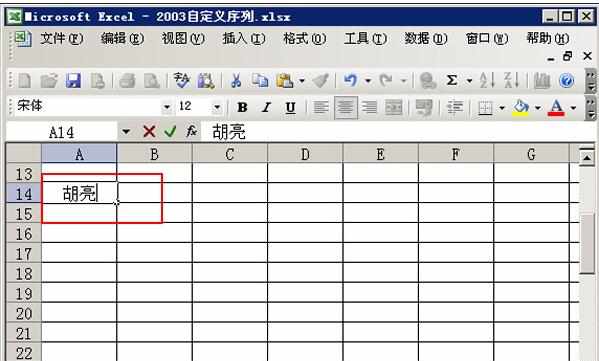
自定义序列步骤6:选中该单元格,将光标移至该单元格的右下角,按住鼠标左键并向下拖动,松开鼠标会发现下面的单元格中已经显示了其它姓名,这样以后就不用再输入那么多的名字了。
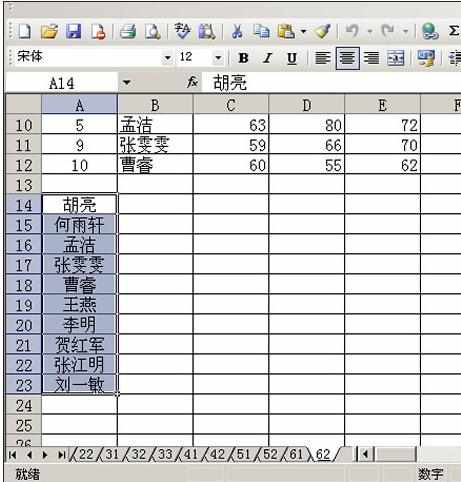
看了excel2003自定义序列的使用方法还看了:
1.excel2010自定义序列填充的方法
2.excel2003自动筛选的使用方法
3.excel2003数据填充功能的使用教程
4.excel2003绝对引用的使用教程
5.Excel 2007中如何设置自定义序列
6.excel2003多条件筛选的使用教程
7.Excel2007如何自定义序列